لكن الطريقة التي سنشرحها اليوم (مشغل PlayList) لها عدة ميزات عن الطريقة السابقة وهي:
1- حرية اختيار شكل المشغل الصوتي ، وتصميمه وألوانه بما يتناسب مع المدونة وذوق المدون
2- إمكانية إضافة عدة أغنيات أو ملفات صوتية بحيث يتنقل المستخدم بينهم
3- وهو الأهم : إمكانية إضافة المشغل الصوتي في مربعات القائمة الجانبية للمدونة ، بحيث يكون الصوت أو الموسيقى مرافق لتصفح المدونة
نأتي الآن إلى شرح الطريقة :
أولاً : نذهب إلى صفحة الموقع التالي :
اضغط هنا للدخول
تظهر صفحة فيها العديد من أشكال المشغلات ،
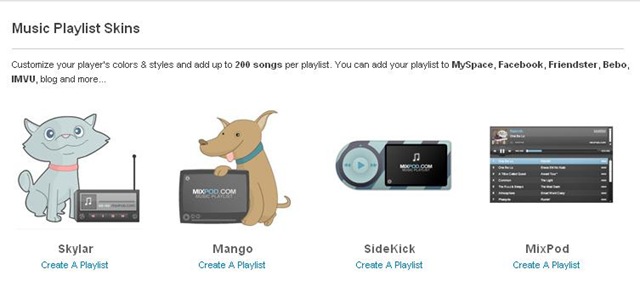
نختار المشغل الذي نريده وذلك بالضغط عليه
ملاحظة :إذا كنا نريد المشغل لوضعه في القائمة الجانبية للمدونة يفضل أن نختار مشغل ليس عريضا لأن القائمة الجانبية لن تسمح بعرضه بشكل صحيح
بعد اختيار المشغل الصوتي تظهر صفحة مثل هذه :
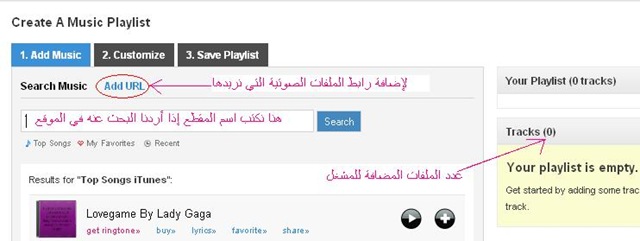
إذا أردنا البحث عن الملف الصوتي في نفس الموقع ، نكتب اسمه في المكان المخصص
أما إذا كان الملف الذي نريده على رابط خاص نضغط على Add Url فتظهر صفحة كما في الصورة التالية :

نكتب فيها رابط الملف ، وعنوانه ، واسم الفنان
وهنا ملاحظة هامة وهي أن الملف يجب أن يكون بصيغة mp3 ،
وبعد إكمال الببيانات نضغط Add track
فيتم إضافة الملف إلى إلى المشغل الصوتي ، وتظهر على يمين الصفحة : عدد الملفات الصوتية (1)
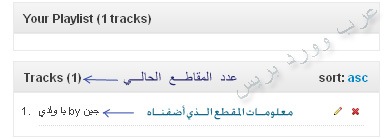
ولإضافة ملف صوتي آخر نكرر العملية مرة ثانية ..وهكذا
وبعد الانتهاء من إضافة الملفات الصوتية إلى المشغل ننتقل إلى :
الخطوة الثانية :
تخصيص المشغل الصوتي والتحكم بألوانه وخصائصه :
نضغط على Customize :

من Skins نختار شكل المشغل

من colors and styles نستطيع تغيير ألوان المشغل ومظهره
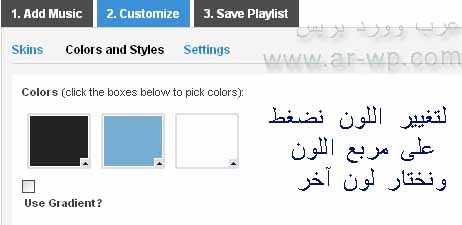
من settings نتحكم بخصائص المشغل ، حيث توجد الخيارات التالية :
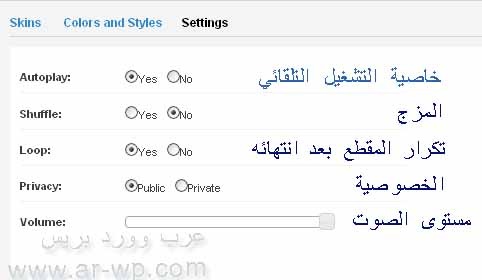
autoplay خاصية التشغيل التلقائي للمقطع الصوتي ، أي أن المقطع الصوتي سوف يعمل تلقائياً بمجرد فتح الصفحة ،
أنا أنصح بشدة بإيقاف هذه الخاصية ، لأنها كثيراً ما تكون مزعجة للزائر ، وخاصة إذا كان مستوى الصوت مرتفع ، أو إذا كانت سرعة التحميل لدى الزائر بطيئة فسوف يصبح الصوت متقطعاً ، لذلك الأفضل جعل هذه الخاصية off
Shuffle لا أعرف تماماً عمل هذه الخاصية ، لكن أعتقد أنها تقوم بوصل نهاية المقطع الصوتي الحالي بالمقطع الذي بعده
Loop : خاصية تكرار المقطع بعده انتهاءه
Privacy : هذه الخاصة تتعلق بمشاركة المشغل الصوتي الذي أنشأته مع المستخدمين الآخرين في الموقع
volume : مستوى الصوت يفضل أن يكون متوسطاً إذا كان المقطع الصوتي الأصلي له صوت مرتفع
لإكمال عملية إنشاء المشغل الصوتي ، يجب علينا إعطاءه اسماً خاصاً به

بعد الضغط على Get Code تظهر لنا الصفحة التالية ، لكي نقوم بالتسجيل في الموقع :

بعد إدخال البيانات نضغط على Sign Up فتتم عملية التسجيل .
ملاحظة : عملية التسجيل نقوم بها فقط أول مرة ، أما في المرات القادمة عندما نريد إنشاء مشغل صوتي جديد فقط ندخل البريد الإلكتروني وكلمة السر في المكان المخصص على يمين الصفحة
الآن بعد أن أتممنا عملية التسجيل تظهر لنا الصفحة التالية :
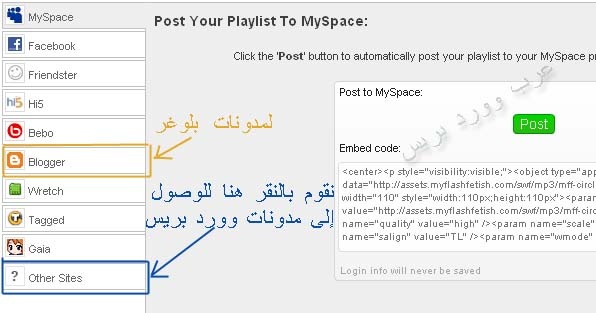
نضغط على Other Site كما في الشكل ، فتظهر صفحة أخرى نضغط على كلمة (More )

ثم نضغط على شعار وورد بريس
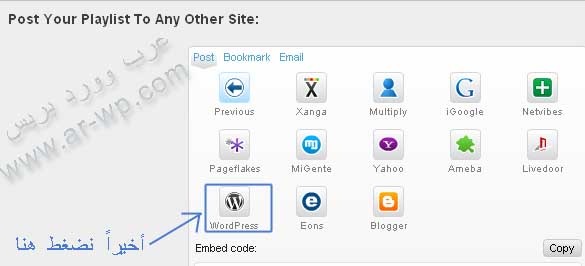
تظهر صفحة نكتب فيها بيانات المدونة :

ملاحظة صغيرة : يجب أن تكتب اسم المستخدم والمدونة بأحرف صغيرة
وبالضغط على (post) يتم إرسال المشغل الصوتي إلى المدونة
الآن انتهى مهمتنا في الموقع ، وحان وقت الذهاب إلى المدونة :
الخطوة الرابعة :
نذهب إلى المدونة ، وندخل إلى (تحرير النشرات) وذلك بالضغط على كلمة تحرير داخل مربع تدوينات كما في الصورة

فنجد أنه يوجد تدوينة جديدة بدون عنوان ، ندخل إلى نمط تحرير التدوينة (الظاهري)، فنجد كود كما في الصورة :

نقوم بتحدد الكتابات المحاطة بالإطار (آخر سطرين) ونحذفها فهي عبارة عن روابط دعاية لموقع المشغل الصوتي
الآن المشغل الصوتي الخاص بنا أصبح جاهزاً للعرض :
ننسخ الكود المتبقي ..
-إذا أردنا عرضه في تدوينة نلصقه الكود في صفحة تحرير التدوينة
-أو إذا أردنا عرضه في مربعات القائمة الجانبية من Apperance نذهب إلى مربعات القائمة الجانبية ،ثم نسحب صندوق (نص) من القائمة اليمنى إلى القائمة اليسارية ، نكتب مكان العنوان أي عنوان نختاره ، ثم نلصق الكود بداخل الصندوق

ثم نذهب إلى صفحة المدونة للتأكد أن المشغل الصوتي يظهر بشكل صحيح
الشرح طويل وممل ، لكن التطبيق سهل ويحتاج لدقائق فقط
1- حرية اختيار شكل المشغل الصوتي ، وتصميمه وألوانه بما يتناسب مع المدونة وذوق المدون
2- إمكانية إضافة عدة أغنيات أو ملفات صوتية بحيث يتنقل المستخدم بينهم
3- وهو الأهم : إمكانية إضافة المشغل الصوتي في مربعات القائمة الجانبية للمدونة ، بحيث يكون الصوت أو الموسيقى مرافق لتصفح المدونة
نأتي الآن إلى شرح الطريقة :
أولاً : نذهب إلى صفحة الموقع التالي :
اضغط هنا للدخول
تظهر صفحة فيها العديد من أشكال المشغلات ،
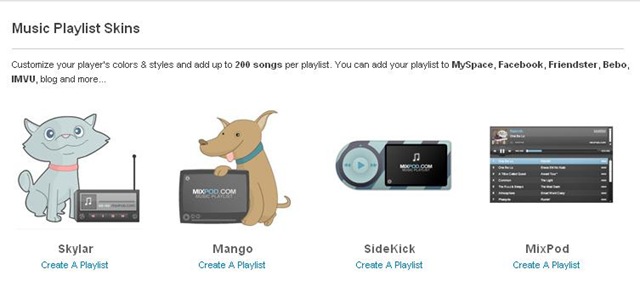
نختار المشغل الذي نريده وذلك بالضغط عليه
ملاحظة :إذا كنا نريد المشغل لوضعه في القائمة الجانبية للمدونة يفضل أن نختار مشغل ليس عريضا لأن القائمة الجانبية لن تسمح بعرضه بشكل صحيح
بعد اختيار المشغل الصوتي تظهر صفحة مثل هذه :
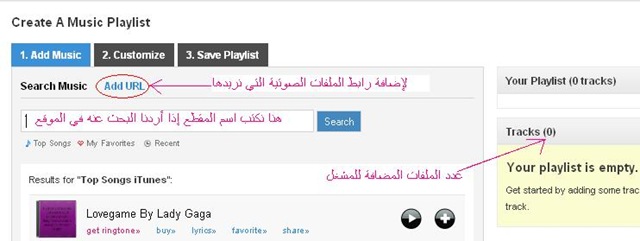
إذا أردنا البحث عن الملف الصوتي في نفس الموقع ، نكتب اسمه في المكان المخصص
أما إذا كان الملف الذي نريده على رابط خاص نضغط على Add Url فتظهر صفحة كما في الصورة التالية :

نكتب فيها رابط الملف ، وعنوانه ، واسم الفنان
وهنا ملاحظة هامة وهي أن الملف يجب أن يكون بصيغة mp3 ،
وبعد إكمال الببيانات نضغط Add track
فيتم إضافة الملف إلى إلى المشغل الصوتي ، وتظهر على يمين الصفحة : عدد الملفات الصوتية (1)
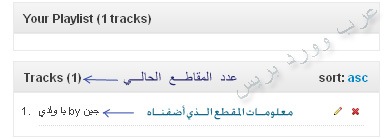
ولإضافة ملف صوتي آخر نكرر العملية مرة ثانية ..وهكذا
وبعد الانتهاء من إضافة الملفات الصوتية إلى المشغل ننتقل إلى :
الخطوة الثانية :
تخصيص المشغل الصوتي والتحكم بألوانه وخصائصه :
نضغط على Customize :

من Skins نختار شكل المشغل

من colors and styles نستطيع تغيير ألوان المشغل ومظهره
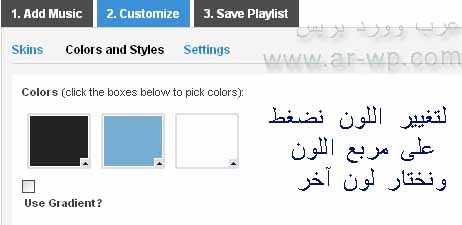
من settings نتحكم بخصائص المشغل ، حيث توجد الخيارات التالية :
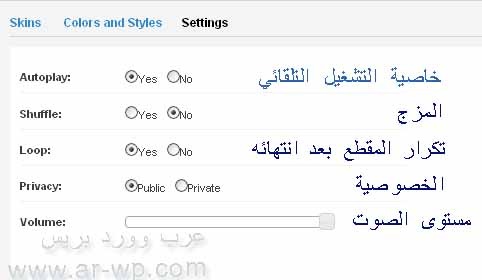
autoplay خاصية التشغيل التلقائي للمقطع الصوتي ، أي أن المقطع الصوتي سوف يعمل تلقائياً بمجرد فتح الصفحة ،
أنا أنصح بشدة بإيقاف هذه الخاصية ، لأنها كثيراً ما تكون مزعجة للزائر ، وخاصة إذا كان مستوى الصوت مرتفع ، أو إذا كانت سرعة التحميل لدى الزائر بطيئة فسوف يصبح الصوت متقطعاً ، لذلك الأفضل جعل هذه الخاصية off
Shuffle لا أعرف تماماً عمل هذه الخاصية ، لكن أعتقد أنها تقوم بوصل نهاية المقطع الصوتي الحالي بالمقطع الذي بعده
Loop : خاصية تكرار المقطع بعده انتهاءه
Privacy : هذه الخاصة تتعلق بمشاركة المشغل الصوتي الذي أنشأته مع المستخدمين الآخرين في الموقع
volume : مستوى الصوت يفضل أن يكون متوسطاً إذا كان المقطع الصوتي الأصلي له صوت مرتفع
لإكمال عملية إنشاء المشغل الصوتي ، يجب علينا إعطاءه اسماً خاصاً به

بعد الضغط على Get Code تظهر لنا الصفحة التالية ، لكي نقوم بالتسجيل في الموقع :

بعد إدخال البيانات نضغط على Sign Up فتتم عملية التسجيل .
ملاحظة : عملية التسجيل نقوم بها فقط أول مرة ، أما في المرات القادمة عندما نريد إنشاء مشغل صوتي جديد فقط ندخل البريد الإلكتروني وكلمة السر في المكان المخصص على يمين الصفحة
الآن بعد أن أتممنا عملية التسجيل تظهر لنا الصفحة التالية :
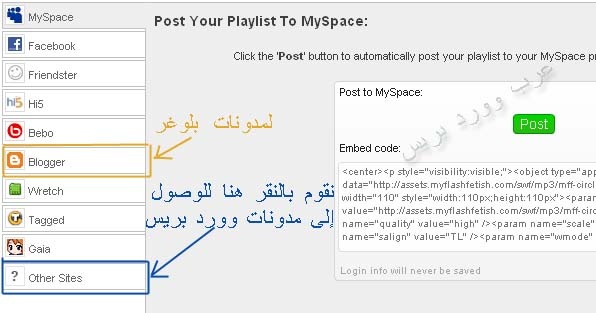
نضغط على Other Site كما في الشكل ، فتظهر صفحة أخرى نضغط على كلمة (More )

ثم نضغط على شعار وورد بريس
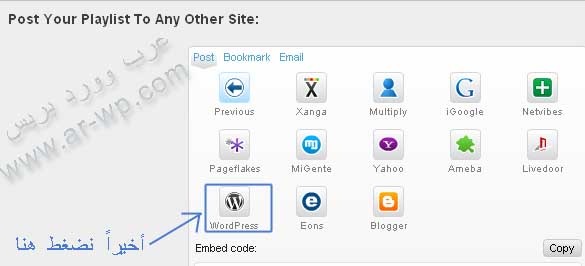
تظهر صفحة نكتب فيها بيانات المدونة :

ملاحظة صغيرة : يجب أن تكتب اسم المستخدم والمدونة بأحرف صغيرة
وبالضغط على (post) يتم إرسال المشغل الصوتي إلى المدونة
الآن انتهى مهمتنا في الموقع ، وحان وقت الذهاب إلى المدونة :
الخطوة الرابعة :
نذهب إلى المدونة ، وندخل إلى (تحرير النشرات) وذلك بالضغط على كلمة تحرير داخل مربع تدوينات كما في الصورة

فنجد أنه يوجد تدوينة جديدة بدون عنوان ، ندخل إلى نمط تحرير التدوينة (الظاهري)، فنجد كود كما في الصورة :

نقوم بتحدد الكتابات المحاطة بالإطار (آخر سطرين) ونحذفها فهي عبارة عن روابط دعاية لموقع المشغل الصوتي
الآن المشغل الصوتي الخاص بنا أصبح جاهزاً للعرض :
ننسخ الكود المتبقي ..
-إذا أردنا عرضه في تدوينة نلصقه الكود في صفحة تحرير التدوينة
-أو إذا أردنا عرضه في مربعات القائمة الجانبية من Apperance نذهب إلى مربعات القائمة الجانبية ،ثم نسحب صندوق (نص) من القائمة اليمنى إلى القائمة اليسارية ، نكتب مكان العنوان أي عنوان نختاره ، ثم نلصق الكود بداخل الصندوق

ثم نذهب إلى صفحة المدونة للتأكد أن المشغل الصوتي يظهر بشكل صحيح
الشرح طويل وممل ، لكن التطبيق سهل ويحتاج لدقائق فقط
















4 التعليقات:
مشكور لكن اللينك لا يعمل ارجو التعديل
لا هو يعمل
http://mixpod.com/
تم غلق الموقع للاسف ..
مشكور اخي على المجهود
إرسال تعليق
شكرا لمشاركتك معنا